WhatsApp 网页版扫码失败怎么办?完整解决方案与详细指南
WhatsApp 网页版 是 WhatsApp 推出的便捷功能,让用户能够在电脑浏览器上同步使用 WhatsApp,进行消息聊天、文件分享和联系人管理。然而,不少用户在登录网页版时会遇到 二维码无法扫描 或 扫描无效 的问题,导致无法成功登录。
本文将为你详细解析 WhatsApp 网页版无法扫码的各种可能原因,并提供全面、可操作的解决方法,帮助你快速恢复正常使用。
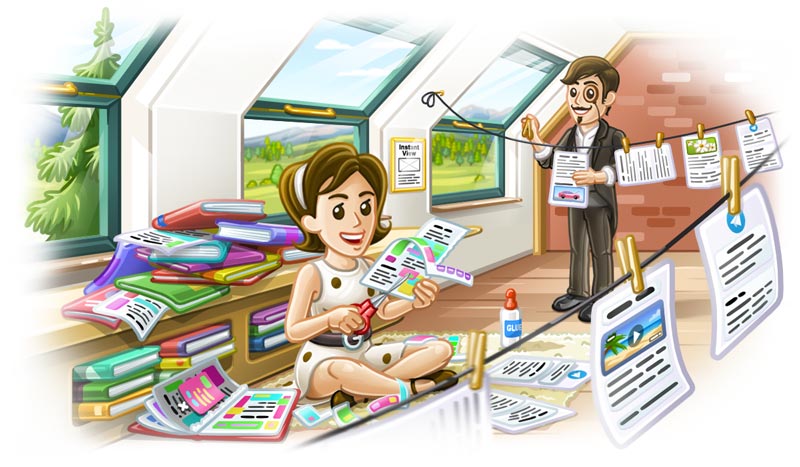
一、WhatsApp 网页版扫码的工作原理
在排查问题之前,我们先了解 WhatsApp Web 的基本运作逻辑:
用户访问网页版登录页面 👉 https://web.whatsapp.com
。系统自动生成一个唯一的登录二维码。
用户在手机 WhatsApp 应用中选择 “已链接的设备 / WhatsApp Web”,用手机摄像头扫描网页二维码。
WhatsApp 服务器验证二维码数据后,在浏览器中同步用户账号,从而完成登录。
如果在扫描二维码的过程中出现错误,通常是由 浏览器问题、网络连接、二维码显示、手机端异常 或 服务器限制 导致的。
二、WhatsApp 网页版无法扫码的常见原因与解决方案
1. 浏览器问题
WhatsApp 网页版依赖浏览器来生成并加载二维码。如果浏览器缓存损坏、版本过旧或兼容性差,可能会导致二维码无法加载或无法识别。
✅ 解决方法:
清理浏览器缓存:
快捷键:Windows 按 Ctrl + Shift + Delete,Mac 按 Command + Shift + Delete。
选择清除 Cookies 与缓存文件,然后重新访问 web.whatsapp.com
。
更换浏览器:
建议优先使用以下浏览器:
👉 Google Chrome(推荐)
👉 Microsoft Edge
👉 Mozilla Firefox
👉 Safari(Mac 用户)
❌ 不要使用 Internet Explorer,它不被支持。确保 JavaScript 已启用:
在 Chrome 地址栏输入:chrome://settings/content/javascript
检查“允许网站使用 JavaScript”是否已开启。
2. 网络连接问题
WhatsApp Web 必须依赖手机和电脑同时联网。如果网络信号弱或被 VPN 阻断,就会导致扫码后无法连接。
✅ 解决方法:
检查网络状态:
确保手机与电脑都已正常联网,可以尝试刷新 WiFi 或切换移动数据。关闭 VPN 或代理服务:
某些 VPN 节点或代理可能会阻断与 WhatsApp 服务器的通信。关闭后重新尝试登录。使用手机热点测试:
若 WiFi 异常,可开启手机热点让电脑连接,然后重新扫码。
3. 二维码加载异常
有时二维码模糊、过期或显示不完整,也会导致扫描失败。
✅ 解决方法:
刷新二维码: 点击网页二维码旁的刷新按钮,重新生成一个新的二维码。
提高屏幕亮度: 保证二维码清晰、对比度高。
避免反光: 若环境光线太强或屏幕反光,手机摄像头可能无法正确识别。
放大二维码: 可以截图保存二维码并放大后扫描,帮助摄像头对焦。
4. 手机端问题
手机端的软件或硬件问题也可能导致扫码失败,例如相机对焦不准、应用版本过旧等。
✅ 解决方法:
更新 WhatsApp 到最新版本:
打开 App Store 或 Google Play,更新 WhatsApp。重启 WhatsApp 或手机:
完整退出后重新启动,有时能解决缓存性错误。检查相机功能:
确认镜头干净无污渍;
保持手机稳定,避免扫描时晃动;
若怀疑相机故障,可用另一台手机尝试扫描。
5. WhatsApp 服务器或账号问题
即便用户端一切正常,如果 WhatsApp 服务器出现故障或账号受限,也会导致登录异常。
✅ 解决方法:
检查服务器状态:
查看是否存在全球性宕机问题。
访问 https://downdetector.com/status/whatsapp/确认账号未被封禁:
若账号因违规操作被限制,需等待自动解封或联系客服处理。尝试 WhatsApp 桌面版:
。
如果网页版无法使用,可直接下载官方桌面客户端 👉 https://www.whatsapp.com/download
三、总结与快速排查表
| 问题类型 | 可能原因 | 对应解决方案 |
|---|---|---|
| 浏览器问题 | 缓存或兼容性异常 | 清除缓存、更新浏览器、启用 JavaScript |
| 网络问题 | WiFi / VPN 阻断 | 检查网络连接、关闭 VPN、使用手机热点 |
| 二维码异常 | 模糊或过期 | 刷新二维码、调整亮度、避免反光 |
| 手机端问题 | 相机或应用异常 | 更新 WhatsApp、检查摄像头、重启手机 |
| 服务器或账号问题 | 系统宕机或账号限制 | 检查 WhatsApp 状态、尝试桌面版或联系客服 |
四、结语
当 WhatsApp 网页版无法扫码时,问题通常源于浏览器或网络设置,通过本文提供的排查步骤,大多数情况都能快速修复。如果多次尝试仍失败,可以使用 WhatsApp 桌面版作为替代方案,或等待官方服务器恢复。
希望本指南能帮助你成功登录 WhatsApp Web,在电脑上轻松聊天、传输文件,让沟通更高效便捷!








